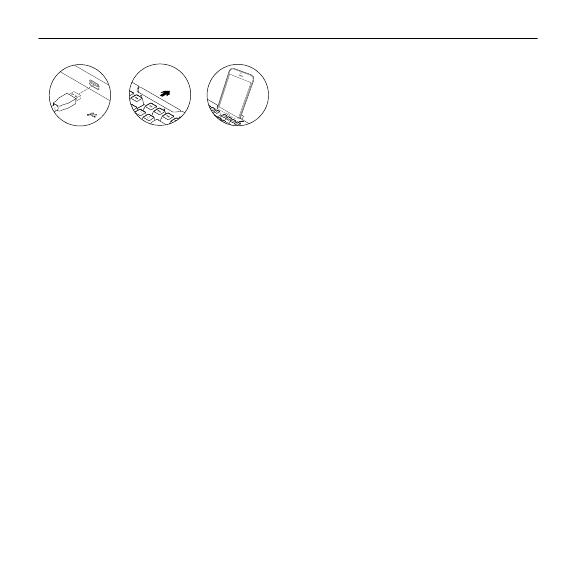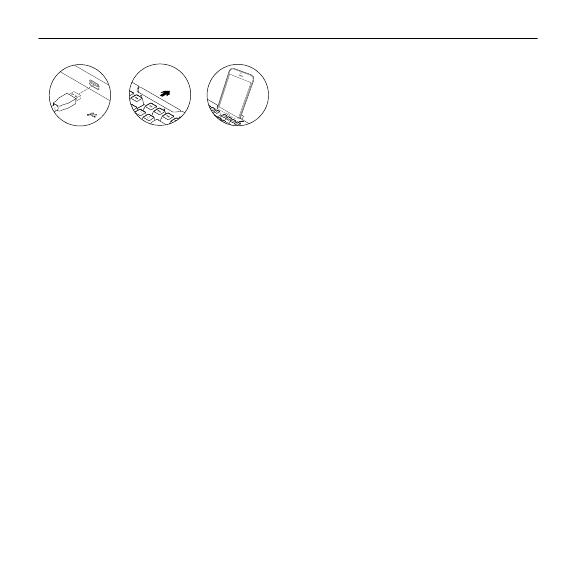
Logitech® G910 Mechanical Gaming Keyboard
25 Česká verze
Nastavení produktu
1. Zapněte počítač.
2. Připojte klávesnici k portu USB.
3. Stáhněte a nainstalujte software Logitech®
Gaming Software ze stránky www.logitech.com/
support/g910.
Navštivte stránku podpory
produktu
Naleznete zde více informací a podporu online pro váš
produkt. Udělejte si chvíli a navštivte stránku podpory
produktu, kde se dozvíte další informace o vaší nové
herní klávesnici.
Pročtěte si články online, ve kterých naleznete
nápovědu k instalaci, tipy k používání nebo informace
o dalších funkcích. Pokud je pro vaši herní klávesnici k
dispozici volitelný software, naleznete zde informace
o jeho výhodách a jak vám může pomoci přizpůsobit
váš produkt.
Spojte se s ostatními uživateli na našich komunitních
fórech, od kterých můžete získat rady, klást jim otázky
a sdílet řešení problémů.
Na stránce podpory produktu je k dispozici široký
výběr obsahu:
• Výukové programy
• Odstraňování potíží
• Komunitní podpora
• Software ke stažení
• Dokumentace online
• Informace o záruce
• Náhradní díly (jsou-li dostupné)
Přejděte na stránku www.logitech.com/support/g910
Funkce produktu
Programovatelné klávesy G-key
• Devět programovatelných kláves G-key a tři klávesy
M-key poskytují až 27 jedinečných funkcí na hru.
• Přizpůsobte si klávesy G-key pomocí
softwaru Logitech Gaming Software.
Záznam makra:
1. Stiskněte klávesu MR.
2. Stiskněte G-klávesu.
3. Stiskněte klávesy, které chcete nahrát.
4. Stiskněte klávesu MR.
Chcete-li nahrát druhé makro pod stejnou klávesu
G-key, stiskněte klávesu M2 a zopakujte kroky 1–4.
Chcete-li nahrát třetí makro, stiskněte klávesu M3
a zopakujte kroky 1–4.
Stáhněte a nainstalujte software Logitech
Gaming Software ze stránky www.logitech.com/
support/g910.
Klávesa Game/Windows
Tato klávesa slouží k deaktivaci běžných kláves
systému Windows a kláves místní nabídky – nabídku
Start systému Windows tak není možné během hry
vyvolat, což by mohlo mít za následek její přerušení.
Indikátor herního režimu svítí, je-li aktivní herní režim.
Podsvícení klávesnice
• Zapínejte a vypínejte podsvícení pomocí
tlačítka podsvícení.
Ovládejte nastavení jasu a barev pomocí
softwaru LGS.
USB